Jak spustit DOS na Raspberry Pi

Poznámka: Tento tutoriál není pro začátečníky. Tento tutoriál vyžaduje použití příkazů terminálu Raspian, které jsou založeny na textu, takže alespoň budete muset
Jedna z užitečných funkcí, kterou Linux Mint obsahuje, se nazývá „Workspaces“. Pracovní plocha je v podstatě druhá pracovní plocha, podobná fyzickému druhému monitoru, až na to, že je nevidíte oba najednou. Pracovní prostory jsou navrženy tak, aby bylo snazší oddělit a sledovat jednotlivé úkoly. Mohou se hodit, pokud máte mnoho oken, se kterými potřebujete pravidelně pracovat, ale nemáte pro ně na monitoru místo.
Ve výchozím nastavení jsou okna na každém pracovním prostoru od sebe odlišná, což znamená, že mezi nimi nelze přepínat pomocí Alt + Tab, i když to lze změnit. Neexistuje žádná izolace na úrovni paměti ani nic jiného; pracovní prostory nefungují jako virtuální stroj nebo bezpečnostní nástroj; jen udržují okna oddělená od sebe.
Chcete-li přepnout na jiný pracovní prostor, můžete použít klávesové zkratky Ctrl + Alt + Left a Ctrl + Alt + Right. Tyto dvě zkratky vás budou cyklicky procházet výchozími čtyřmi pracovními prostory.
Poznámka : Nemůžete přecházet z pracovního prostoru čtyři do pracovního prostoru jedna nebo jedna až čtyři; budete muset projít dlouhou cestu.
Klávesovou zkratku používanou k procházení pracovních ploch lze upravit v nastavení klávesových zkratek. Chcete-li zjistit, jak upravit klávesové zkratky, klikněte sem
. Můžete také vytvořit zástupce v nastavení zástupců, abyste se přepnuli přímo na konkrétní pracovní prostor, aniž byste museli procházet seznamem. Zkratky pro přepnutí přímo do pracovního prostoru nemají ve výchozím nastavení přiřazenou klávesovou zkratku. Budete si muset nastavit vlastní.
Můžete změnit výchozí klávesové zkratky pro procházení pracovních prostorů a přidat další, abyste přepínali přímo na konkrétní pracovní prostory.
Pokud zjistíte, že chcete přesunout okno z jednoho pracovního prostoru do druhého nebo chcete mít stejné okno viditelné na více pracovních plochách, můžete tak učinit kliknutím pravým tlačítkem na horní lištu okna. Chcete-li přesunout okno do jiného pracovního prostoru, vyberte „Přesunout do jiného pracovního prostoru“. Poté vyberte, do kterého pracovního prostoru jej chcete přesunout. Chcete-li jej zviditelnit na všech pracovních plochách, vyberte přepínač „Vždy na viditelném pracovním prostoru“.
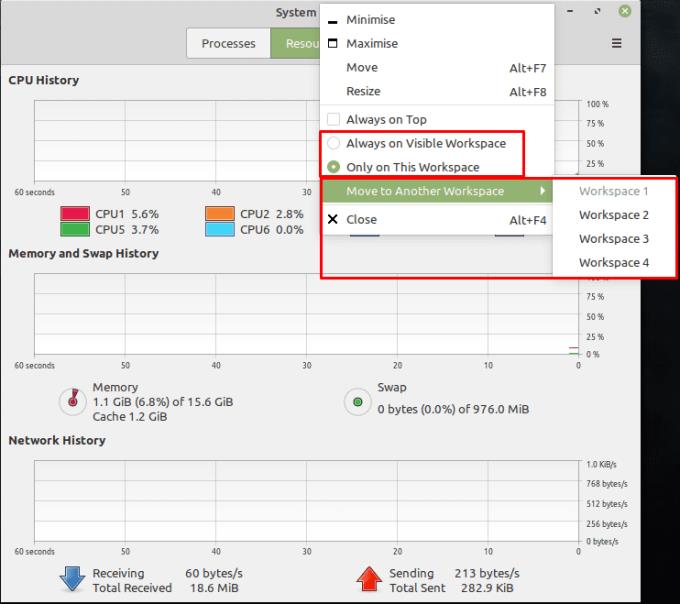
Okna můžete přesunout na jiné pracovní plochy nebo je nastavit tak, aby byla viditelná na všech pracovních plochách.
Poznámka: Tento tutoriál není pro začátečníky. Tento tutoriál vyžaduje použití příkazů terminálu Raspian, které jsou založeny na textu, takže alespoň budete muset
Arial, Verdana a Times New Roman: ať už používáte jakýkoli operační systém, pravděpodobně jste obdrželi dokumenty, které používají tato písma. Výchozí písmo systému Windows
V roce 2016 Microsoft učinil ohromující oznámení během své výroční vývojářské konference Build: přináší Linux Shell Bash na plochu Windows* jako
I když používání vašich online účtů samostatně je standardní metodou a poskytuje přístup k webu nebo službám s plnou funkčností, někdy existují
Nevejde se vám vše, co potřebujete, do jednoho pracovního prostoru? Zjistěte, jak můžete vytvořit nový pracovní prostor v Linux Mint a sledovat všechny své úkoly.
Prohlížeč Edge od Microsoftu s technologií Chromium je nyní k dispozici pro Linux. Přestože ještě není dosaženo obecné dostupnosti, můžete Edge nainstalovat z „Dev Channel“
Pokud jste uživatelem Linuxu, možná zjistíte, že spotřeba CPU (nebo centrální procesorové jednotky) je neobvykle vysoká. Proč je váš hlavní systém zpracování Pomocí těchto tipů od našeho odborníka zjistíte, co zatěžuje váš procesorový čas v Linuxu.
Usnadněte si práci vytvořením vlastních klávesových zkratek v Linux Mintu. Také nahraďte již existující zkratky vlastními kombinacemi.
Python je relativně jednoduchý programovací jazyk, který není tak těžké si osvojit. Některé funkce Pythonu nejsou zahrnuty v hlavním Pythonu. Pomocí těchto podrobných kroků snadno nainstalujte modul Pythonu pomocí PIP.
Nakonfigurujte, jak funguje Alt-Tab, a získejte mnohem více přizpůsobené prostředí. Používejte zkratky tak, jak chcete, kdy chcete.
Přizpůsobte si nabídku oblíbených položek v Linux Mint podle kroků v této příručce.
Nakonfigurujte si aplet nabídky podle svých představ, abyste aplety našli rychleji. Provedením těchto změn získáte personalizovanější prostředí.
Pro nezasvěcené se 3D tisk může zdát jako skličující koníček. Jakmile však zjistíte, jak vše funguje, může se 3D tisk stát zábavou a příjemným zážitkem.
Zde je návod, jak používat tmavý režim v Microsoft Teams
Uspořádejte si ikony na ploše podle svých představ a přistupujte ke svým souborům rychleji. Nakonfigurujte si plochu Linuxu, abyste si mohli užívat přizpůsobené prostředí.
Zůstaňte informováni o tom, co je pro vás důležité, díky novým deskletům na Linux Mintu. Podívejte se, jak můžete přidat tolik, kolik potřebujete.
Zabraňte náhodnému smazání souborů v Linux Mint vytvořením uživatelského účtu pro každého člena rodiny. Rychle vytvořte nového uživatele, abyste měli věci lépe organizované.
Úvod Cacti je open-source monitorovací a grafický nástroj, který je plně založen na RRD datech. Prostřednictvím Cacti můžete sledovat téměř jakýkoli typ zařízení
Používáte jiný systém? Tento tutoriál vám ukáže, jak nainstalovat groupware iRedMail na čerstvou instalaci Debian Wheezy. Měli byste použít službu
Úvod Práce na systémech Linux znamená, že člověk používá příkazový řádek častěji než ne. Stejně tak musíte znovu a znovu zadávat dlouhé názvy adresářů
U každého počítače je důležité mít silné heslo pro jeho zabezpečení. Naučte se jednoduché kroky, jak změnit heslo v Linux Mint.
Hledáte správce oddílů pro Linux? Použijte tyto open-source Linuxové správce oddílů, abyste při práci měli k dispozici dostatek místa.
Pokud jste profesionální hudebník nebo hudební skladatel s počítačem s operačním systémem Linux, pak pro to existují aplikace. V tomto článku se dozvíte o nástrojích pro tvorbu hudby v Linuxu, které vám mohou pomoci skládat, ořezávat nebo upravovat.
Pro uživatele se zdravotním postižením může být ovládání počítače s tradičními periferiemi, jako je myš a klávesnice, opravdu obtížné. Abychom pomohli podpořit
Jedním z mnoha způsobů interakce s počítačem je zvuk. Zvukové podněty vám mohou pomoci uvědomit si, že něco vyžaduje vaši pozornost nebo
Linux Mint používá aplety k přidání funkcí na hlavní panel. Mezi výchozí nabízené patří hodiny, správce hlasitosti, správce sítě a dokonce i start
Přístup k sítím Wi-Fi je obvykle omezen jedním ze tří způsobů. Nejběžnější metodou je použití hesla, ale můžete mít i sítě kde
K připojení zařízení k počítači můžete použít tradiční kabely, jako je USB a 3,5mm jack, ale ty mohou způsobit změť kabelů a omezit, jak daleko
I když používání vašich online účtů samostatně je standardní metodou a poskytuje přístup k webu nebo službám s plnou funkčností, někdy existují
Přemýšleli jste někdy, proč se distribuce Linuxu tak často upgradují? Možná to je jeden z důvodů, proč i když je Linux svobodným softwarem, není tak populární jako Windows nebo macOS. Řekneme vám, proč k upgradům Linuxu, jako jsou aktualizace linuxového jádra, dochází tak často a zda je musíte použít nebo ne. Číst dál!


























